Par défaut, vous ne pouvez télécharger une mise à jour iOS que lorsque vous disposez d’une connexion Wi-Fi stable. Si vous rencontrez des difficultés pour mettre à jour votre iOS via Wi-Fi, vous devez apprendre à mettre à jour iOS à l’aide de données cellulaires.
Activez simplement vos données mobiles via les paramètres de votre iPhone. Accédez ensuite au menu Général et recherchez Mise à jour logicielle. Appuyez sur télécharger et installer contre toute mise à jour du micrologiciel disponible pour votre iPhone. Vous pouvez également utiliser iTunes ou obtenir l’aide de tout outil tiers.
iOS est connu pour son interface utilisateur simple et conviviale et ses nouvelles fonctionnalités innovantes. Pour garder les choses à jour, Apple publie fréquemment des mises à jour pour iOS. Mais il semble presque impossible de mettre à jour iOS sans Wi-Fi. Donc, vous devez connaître l’astuce pour utiliser les données mobiles pour les mises à jour dans iOS et l’appliquer vous-même.
Comment mettre à jour iOS à l’aide de données cellulaires ?
Lorsque vous utilisez un fournisseur local, vous pouvez rencontrer un signal Wi-Fi interrompu ou vous retrouver sans Wi-Fi dans le pire des cas. Dans ce cas, si vous souhaitez mettre à jour votre iOS, vous devez apprendre à mettre à jour mon iOS avec des données mobiles.
Vous trouverez vos instructions appropriées ci-dessous. Mais avant de commencer le processus, assurez-vous que certaines situations comme avoir suffisamment de données et une batterie décente sur votre iPhone. Et par décent, nous entendons au moins 50 %.
Les étapes sont les suivantes:
Étape 1: Tout d’abord, vous devez activer vos données mobiles.
Étape 2: Accédez à Paramètres et accédez au menu Général à partir de Paramètres.
Étape 3: Recherchez la mise à jour du logiciel et cliquez dessus. Laissez votre iPhone fonctionner selon votre commande et informez-vous de la mise à jour disponible.
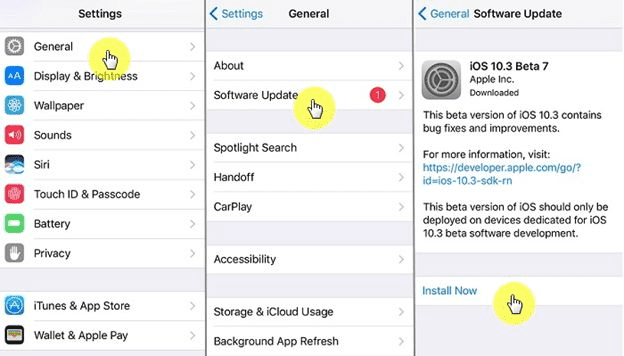
Étape 4: Lorsque vous voyez une option avec Télécharger et installer, appuyez dessus.
Étape 5: L’étape 4 a déjà déclenché le processus de téléchargement. Attendez un moment et choisissez Installer maintenant lorsque votre iPhone vous demande si vous souhaitez installer iOS immédiatement ou plus tard.
Étape 6 : Votre iPhone peut apparaître plusieurs fois sur un écran noir tout au long du processus d’installation. Ne paniquez pas et gardez votre patience.
Une fois l’installation terminée, votre iPhone redémarrera et vous demandera votre code d’accès. Fournissez votre mot de passe et vous saurez ainsi comment utiliser les données mobiles pour les mises à jour logicielles sur iPhone.
Comment télécharger iOS 15 sur iPhone en utilisant les données cellulaires ?
Si vous souhaitez utiliser vos données mobiles pour télécharger iOS 15, vous pouvez simplement appliquer une astuce.
Partagez simplement vos données cellulaires avec votre ordinateur macOS. Là encore, partagez ces données via le PC en tant que point d’accès Wi-Fi et connectez votre iPhone au point d’accès. Choisissez de ne pas utiliser les données mobiles sur votre téléphone et faites votre travail.
Le contenu suivant contient une instruction étape par étape pour vous :
Étape 1: ouvrez Paramètres sur votre iPhone pour désactiver le Wi-Fi, le point d’accès personnel et le Bluetooth. Évitez le centre de contrôle à cet effet.
Étape 2: Connectez maintenant votre téléphone au PC macOS via le câble approprié.
Étape 3: Là encore, entrez dans les paramètres de votre iPhone et appuyez sur Personal Hotspot.
Étape 4: Basculez le bouton à bascule pour permettre aux autres de se joindre tout en assurant uniquement le câble USB. Vous devrez peut-être saisir votre mot de passe en appuyant sur Confiance dans certains cas.
Étape 5: Cliquez sur le logo Apple sur votre Mac. Vous trouverez le logo en haut à gauche de votre écran. Sélectionnez Préférences système pour un traitement ultérieur.
Étape 6: Choisissez de partager, suivi de Partage Internet.
Étape 7: Dans la fenêtre flottante, vous verrez une option indiquant Partager votre connexion. Choisissez ici iPhone USB.
Étape 8: Juste sous l’option Partager votre connexion depuis, vous verrez “Vers l’ordinateur en utilisant”. Là, sélectionnez Wi-Fi.
Étape 9: Maintenant, cliquez sur la case avant Partage Internet sur le côté gauche de votre écran.
Étape 10: Dans la fenêtre à venir, modifiez votre mot de passe Mac Hotspot si vous en avez envie ou cliquez sur OK puis sur Démarrer pour continuer.
Étape 11: Vous devriez voir une flèche vers le haut dans l’icône Wi-Fi de votre Mac. Cela signifie que votre Mac partage vos données mobiles en tant que point d’accès Wi-Fi. Maintenant, pour vous connecter à votre point d’accès Mac, ouvrez Paramètres sur votre iPhone.
Étape 12: appuyez sur Wi-Fi pour laisser votre iPhone rechercher les réseaux Wi-Fi disponibles.
Étape 13: Lorsque vous trouvez votre point d’accès Mac, connectez-vous avec le mot de passe requis.
Étape 14: Maintenant, revenez au menu général des paramètres de votre iPhone.
Étape 15: Accédez à Mise à jour du logiciel.
Étape 16: Appuyez dessus pour télécharger et installer les mises à jour disponibles.
Comment mettre à jour iOS sans Wi-Fi ?
L’iPhone ne vous permet pas de mettre à jour iOS avec des données cellulaires. Par conséquent, vous avez besoin du Wi-Fi pour mettre à jour votre firmware iOS.
Il existe maintenant deux alternatives possibles au Wi-Fi pour mettre à jour iOS. Ils sont:
Via iTunes
Vous pouvez utiliser iTunes pour mettre à jour iOS sur votre iPhone. Avant de commencer le processus, assurez-vous de faire une sauvegarde de vos données dûment et d’avoir la version la plus récente d’iTunes installée sur votre PC.
Les étapes nécessaires sont :
Étape 1: Démarrez iTunes sur votre PC.
Étape 2: établissez une connexion entre votre iPhone et le PC via un câble USB.
Étape 3: Maintenant, cliquez sur l’icône de l’appareil dans iTunes. Vous verrez l’icône de l’appareil en haut à gauche de votre écran.
Étape 4: Parmi les options, sélectionnez Résumé.
Étape 5: Cliquez sur Vérifier la mise à jour.
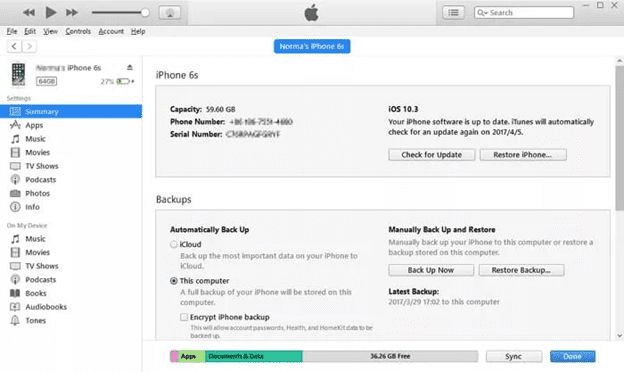
Étape 6: Appuyez ensuite sur Télécharger et mettre à jour.
Étape 7: Fournissez le mot de passe si nécessaire. Attendez un moment et laissez votre appareil se mettre à jour.
Avec un outil tiers
Vous pouvez envisager d’utiliser iMyFone Fixppo pour mettre à jour votre iPhone sans connexion Wi-Fi. Cet outil ne vous offre aucune perte de données. Cet article est gratuit et sans risque.
Lisez les instructions suivantes pour utiliser l’application :
Étape 1: Téléchargez et installez iMyFone Fixppo sur votre PC.
Étape 2: Lancez l’outil sur votre PC et activez le Mode Standard en le sélectionnant.
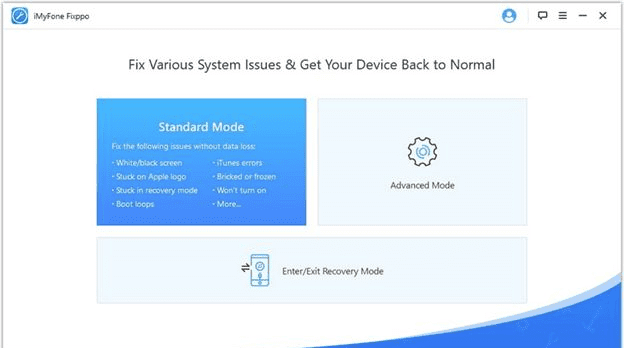
Étape 3: Connectez votre iPhone au PC et laissez l’outil détecter automatiquement votre appareil. S’il ne parvient pas à détecter automatiquement votre iPhone, mettez-le en mode DFU. Vous trouverez les instructions pour le mode DFU à l’écran.

Étape 4: Comme l’outil trouve automatiquement votre iPhone, il vous montrera les mises à jour du firmware disponibles pour votre iPhone. Appuyez sur l’option Télécharger pour poursuivre le processus.

Étape 5: Enfin, cliquez sur le bouton Démarrer. Attendez et mettez à jour votre iPhone avec la version iOS souhaitée.

Foire aux questions (FAQ)
Puis-je mettre à jour le logiciel de mon iPhone à l’aide de données ?
Simplement la réponse est oui. Vous pouvez mettre à jour votre application iPhone en utilisant vos données mobiles. Avant de poursuivre le processus, assurez-vous de revérifier votre forfait de données et votre batterie mobile. Avoir au moins 50% de charge de la batterie.
Pouvez-vous mettre à jour iOS avec un hotspot ?
Si vous avez un téléphone supplémentaire pour vous-même, vous pouvez activer la fonction Hotspot de ce téléphone et connecter votre iPhone au Hotspot activé de l’autre téléphone. Lorsque vous vous connectez au Hotspot en tant que connexion Wi-Fi, vous pouvez rapidement effectuer n’importe quelle mise à jour sur votre iOS, y compris l’iOS lui-même.
Qu’est-ce que la mise à jour iOS ?
iOS fait référence au système d’exploitation intégré d’un appareil Apple. Apple Inc., le fabricant d’Apple, s’efforce de fournir un meilleur service et des fonctionnalités améliorées à ses clients. Et à cette fin, pour mettre à niveau l’interface utilisateur des appareils Apple, ils mettent à jour leur système d’exploitation de temps en temps pour faire face aux bugs et renforcer le système de sécurité.
Derniers mots
Avec les informations ci-dessus, vous pouvez maintenant choisir comment mettre à jour iOS à l’aide de données cellulaires. Vous vous retrouverez libre d’être coincé avec le problème idiot d’avoir le Wi-Fi uniquement pour toute mise à jour iOS.
Utilisez iTunes ou tout outil tiers pour remplacer les données cellulaires si le Wi-Fi n’est pas disponible. Toutes les autres étapes de la mise à jour d’iOS sont assez similaires. Par conséquent, vous savez comment mettre à jour iOS sur les données mobiles. Appliquez l’astuce de bricolage aujourd’hui et profitez des toutes nouvelles fonctionnalités de l’iOS mis à jour !
